Merubah Login Page di Mikrotik

1. Download terlebih dahulu template login hotspot, kemudian file yang telah di download tadi di extract(biasanya filenya berupa .rar).
2. Buka ke winbox kita.
3. Setelah itu masuk dengan MAC Address atau IP Address. Klik 'Connect'.

4. Klik tab 'Files'.


6. Drag dan Drop pada menu file tadi pada tab 'Files' di mikrotik.
7. Setelah itu, klik IP – Hotspot.

8. Pada Hotspot. Pilih 'Server Profiles', klik pada nama hotspot yang telah dibuat. Misal nama: hsprof1, DNS name: login.eka.

9. Pada tab 'General', pilih 'HTML Directory' sesuai dengan file kita tadi. Karena filenya munnculnya banyak, kita pilih file yang tidak ada ekstensinya. Misal ekstensi /xml,/img dan lain-lain.



Semoga bermanfaat . . .
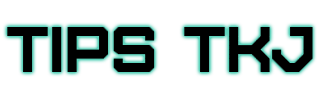


0 komentar: